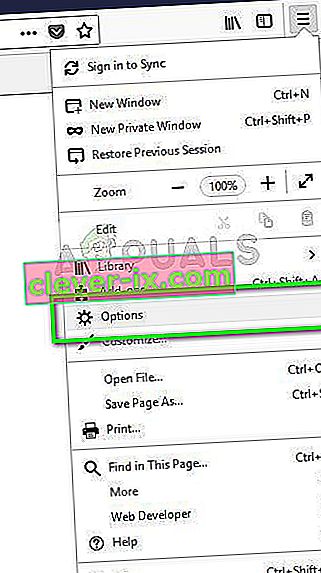Der Fehlercode ' SSL_NO_CYPHER_OVERLAP ' tritt in Firefox auf, wenn bestimmte Verschlüsselungstypen entweder im Browser oder auf der Serverseite deaktiviert wurden. Meistens liegt das Problem bei der Website oder dem Server, die keine ordnungsgemäßen Verschlüsselungsprotokolle bereitstellen und den Browser dazu zwingen, die Website nicht zu öffnen.

Dieser Fehler kann beim Surfen auf einer Website auftreten, obwohl er in veralteten und nicht ordnungsgemäß gewarteten Websites am deutlichsten sichtbar ist. Um diesen Fehler zu beheben, gibt es einige "Abhilfemaßnahmen". Es sollte jedoch beachtet werden, dass die neuesten Versionen von Firefox immer eine gute Sicherheitsverbindung gewährleisten. Wenn diese nicht bereitgestellt wird, wird die Website für den Zugriff im Browser gesperrt.
Was verursacht den Fehlercode 'SSL_ERROR_NO_CYPHER_OVERLAP'?
Wie bereits erwähnt, tritt dieser Fehlercode auf, wenn der Server in den meisten Fällen keine geeigneten Sicherheitsmechanismen oder -protokolle für die Anforderung des Browsers bereitstellt und die Webseite daher nicht geladen werden kann. Es gibt jedoch auch einige andere Gründe wie:
- Firefox wird nicht auf die neueste Version aktualisiert , was beim Surfen im Internet zu Problemen führt.
- SSL3 ist im Webbrowser deaktiviert . Darüber hinaus kann TLS auch deaktiviert werden, was zu einer Fehlermeldung führt.
- Die RC4-Unterstützung wurde vollständig aus Firefox entfernt. Wenn die Website sie als Parameter übergibt, wird dieser Fehler angezeigt.
Stellen Sie vor dem Wechsel zu den Lösungen sicher, dass Sie über Administratorrechte und eine stabile Internetverbindung verfügen.
Lösung 1: Aktualisieren von Firefox auf die neueste Version
Firefox wird aktualisiert und es werden ständig neue Sicherheitsänderungen und -protokolle hinzugefügt, um eine sicherere und verbesserte Benutzererfahrung zu erzielen. Wenn Sie eine ältere Firefox-Version wie SP2 oder SP3 haben, sollten Sie zur offiziellen Firefox-Website navigieren und die neueste Version herunterladen, dh 24.

Sie können die aktuelle Version von Firefox deinstallieren, indem Sie Windows + R drücken, im Dialogfeld " appwiz.cpl " eingeben und die Eingabetaste drücken. Klicken Sie im Programmmanager mit der rechten Maustaste auf Firefox und wählen Sie Deinstallieren .
Laden Sie nach der Deinstallation der älteren Version die neueste herunter und starten Sie Ihren Computer neu, damit die Änderungen ordnungsgemäß vorgenommen werden. Stellen Sie außerdem sicher, dass Sie die Konfigurationsdateien löschen, wenn Sie die ältere deinstallieren.
Lösung 2: Überprüfen der SSL3- und TLS1-Verschlüsselungsprotokolle
Bei Benutzern tritt dieser Fehler auch auf, wenn die Verschlüsselungsprotokolle SSL3 und TLS1 in ihrer Firefox-Version deaktiviert sind. Für einige Websites sind diese Protokolle für ihre Verbindung obligatorisch. Wenn Sie diese deaktiviert haben, können Sie die Webseite nicht anzeigen.
Wir werden die Optionen in Firefox überprüfen und sicherstellen, dass sie wie erwartet aktiviert sind.
- Klicken Sie auf die Einstellungen - Symbol in der oberen rechten Seite des Fensters und wählen Sie
- Navigieren Sie nun zu Erweitert> Verschlüsselung: Protokolle
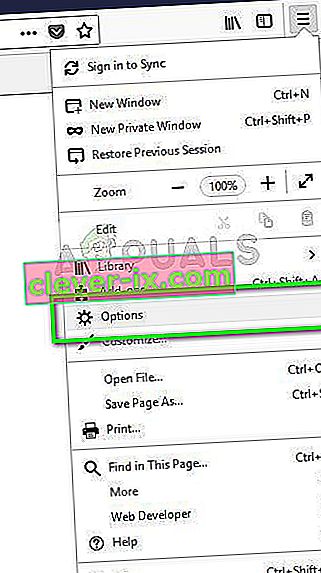
Hier wissen Sie, ob die Protokolle aktiviert sind oder nicht. Wenn dies nicht der Fall ist, schalten Sie die Option um und aktivieren Sie sie erneut. Beachten Sie jedoch, dass die Option zum Ausführen dieser Aktion in Firefox 24 nicht verfügbar ist. Wenn Sie bereits über die neueste Version von Firefox verfügen, können Sie zu Optionen> Datenschutz und Sicherheit> Sicherheit navigieren . Hier deaktivieren Sie die Option Sperren gefährlich und trügerisch Inhalt . Speichern Sie die Änderungen und starten Sie Ihren Computer neu. Überprüfen Sie, ob die Fehlermeldung behoben ist.
Lösung 3: Überprüfen der Firefox-Konfigurationsdatei
Wenn beide oben genannten Methoden für Sie nicht funktionieren, können wir versuchen, Ihre Firefox-Konfigurationen zu überprüfen und zu überprüfen, ob ein TLS- und SSL3-Modul deaktiviert ist. Wenn dies der Fall ist, werden wir versuchen, es zu aktivieren und erneut auf die Website zuzugreifen. Diese Module können in ihrem Betrieb ständig geändert werden, sodass Sie sich keine Sorgen machen müssen.
- Öffnen Sie ein neues Fenster in Firefox und fügen Sie die folgende Adresse ein:
about: config
- Suchen Sie nun in der Suchleiste ganz oben nach dem Schlüsselwort 'TLS' und überprüfen Sie jeden Eintrag, der mit TLS beginnt, ob er auf einen Standardwert gesetzt ist. Wenn dies nicht der Fall ist, sehen Sie einen mutigeren Eintrag, der ebenfalls als geändert markiert wird .

- Setzen Sie in diesem Fall die erforderlichen Berechtigungen zurück und starten Sie Ihren Computer neu. Suchen Sie im selben Suchfeld nach "SSL3" und führen Sie dieselben Aktionen aus.
Hinweis: Wenn Sie nicht auf bestimmte Websites zugreifen können, aber auf andere Websites zugreifen können, bedeutet dies wahrscheinlich, dass die Website veraltet ist und das Problem auf dem Server liegt. Hier können Sie nur abwarten und hoffen, dass das Problem im Backend behoben wird. Stellen Sie außerdem sicher, dass Sie über die neueste Version von Java verfügen.